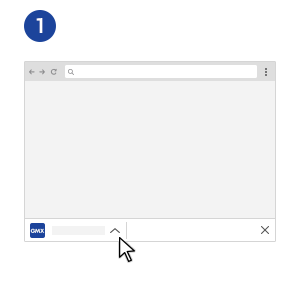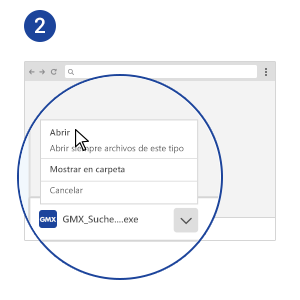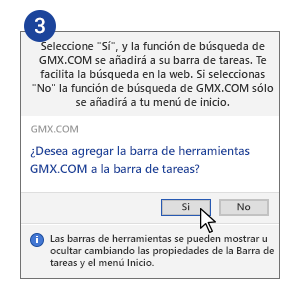Puede instalar la Búsqueda GMX para Windows en tres sencillos pasos:
GMX Traductor
Traducciones gratuitas, precisas y rápidas
Preguntas frecuentes para “Búsqueda para Windows”
¿Por qué debería usar la barra de búsqueda de GMX para Windows?
Hay cinco buenas razones para usar la Búsqueda GMX para Windows:
- La búsqueda directa en la web desde la barra de tareas de Windows permite ahorrar tiempo.
- Verá menos publicidad.
- Buscará con la comodidad habitual, ya que la configuración de búsqueda de su navegador no se verá modificada.
- Sus búsquedas en la web se envían cifradas de forma automática.
- Puede desinstalar la búsqueda GMX para Windows cuando quiera.
¿Qué es exactamente la Búsqueda GMX para Windows?
Búsqueda GMX para Windows es un campo de búsqueda en la barra de tareas, con el que puede explorar la web, con la gran ventaja de no tener que abrir el navegador por separado cada vez que quiera buscar algo.
¿Para qué sirve la Búsqueda GMX para Windows?
- Para buscar más rápido –no hay que usar el navegador
- Para encontrar la información más rápido, gracias a las sugerencias de búsqueda
- Para abrir un sitio web directamente escribiendo la dirección URL (por ejemplo, gmx.es)
- Si le importa su privacidad, puede buscar en modo privado
¿Cambia Búsqueda GMX para Windows la configuración de mi navegador?
No, una instalación no cambia su configuración: tanto su navegador por defecto, como la página de inicio del navegador, se mantienen como están.
¿Qué software de sistema y navegador necesito para Búsqueda GMX para Windows?
Búsqueda GMX para Windows funciona con Windows 7, 8.1 y 10, así como con todos los navegadores comunes: Mozilla Firefox, Google Chrome, Microsoft Edge y Opera. Los ordenadores con menos potencia también son compatibles.
“Modo privado”... ¿Qué significa eso exactamente?
Cuando se realizan búsquedas en modo privado, no se guardan en el historial del navegador. Esto podría tener gran importancia si se comparte el equipo con otras personas y se prefiere no mostrar las búsquedas que se han hecho. Por ejemplo, su búsqueda online de regalos de cumpleaños o de Navidad será privada.
¿Cómo puedo desinstalar Búsqueda GMX para Windows?
Puede desinstalar Búsqueda GMX para Windows de su ordenador como cualquier otro programa.
- En el cuadro de búsqueda de la barra de tareas, escriba Panel de control y selecciónelo entre los resultados.
- Seleccione “Programas” > “Programas y Características”.
- Mantenga pulsado (o haga clic con el botón derecho) en “Búsqueda GMX” y seleccione “Desinstalar o cambiar un programa”.
- A continuación, siga las instrucciones de la pantalla.